iPhone 및 컴퓨터에서 iCloud 이메일을 재설정하는 방법 [2022]
Apple ID가 있는 경우 Apple의 이메일 계정이 있습니다. 많은 신규 및 기존 Apple 사용자는 iCloud 이메일 주소가 있다는 것을 알고 있습니다. iCloud 이메일을 사용하면 언제 어디서나 모든 기기에서 다양한 Apple 서비스를 쉽게 사용할 수 있습니다.
하지만, 당신은 알고 있습니까 iPhone 및 컴퓨터에서 iCloud 이메일을 재설정하는 방법? 사실, 그것은 매우 쉽습니다. 이 기사에서 우리는 당신에게 보여줄 것입니다 iPhone 및 PC 컴퓨터에서 iCloud 이메일을 재설정하는 방법 iCloud 이메일에 대한 몇 가지 유용한 트릭도 있습니다.
Apple ID를 잊어버렸거나 중고 iPhone을 구입했을 때 Apple ID가 없는 경우에도 다음을 수행할 수 있습니다. Apple ID없이 iPhone 재설정.
2부: iPhone 및 컴퓨터에서 iCloud 이메일을 재설정하는 방법
두 가지 방법이 있습니다. iCloud 이메일 재설정 – iPhone 또는 컴퓨터에서. 이동성은 다음과 같은 옵션을 제공합니다. iCloud 이메일 재설정 이동 중에 보안상의 이유로. iPhone용 iCloud 이메일이 없는 경우 다음을 시도해 볼 수도 있습니다. iCloud 제거 해결책 iCloud 활성화 우회 iPhone을 잠급니다.
iPhone에서 iCloud 이메일 재설정
1단계. iPhone에서 설정 일을 시작합니다.
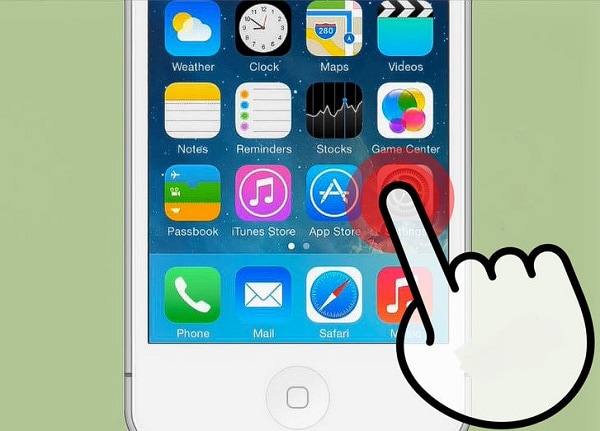
2단계. 일단 설정 창에서 찾아서 클릭하십시오. iCloud에 .
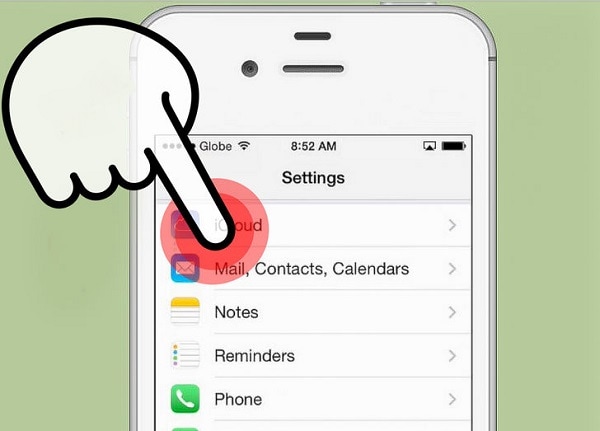
3단계. 창 끝으로 스크롤하여 계정 삭제 .
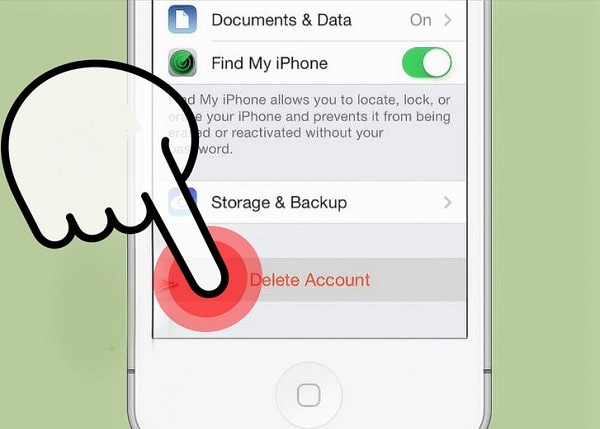
4단계. 선택을 확인하려면 .. 이렇게 하면 사진 스트림에 있는 모든 사진이 삭제됩니다.
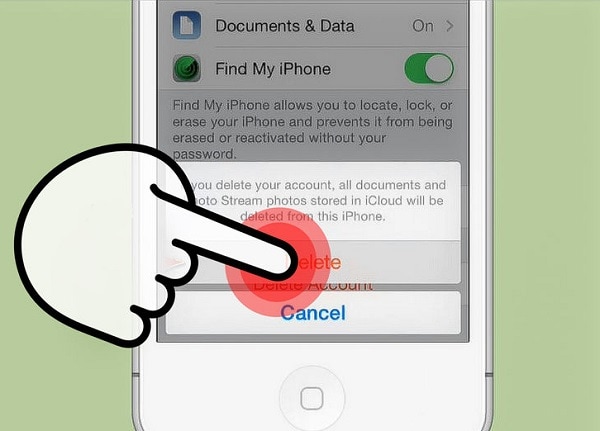
5단계. 그러면 iPhone에서 iCloud Safari 데이터 및 연락처로 수행할 작업을 선택하라는 메시지가 휴대전화에 표시됩니다. iPhone에 저장하려면 내 iPhone을 계속 사용하십시오. 기기에서 지우려면 내 아이폰에서 삭제 .
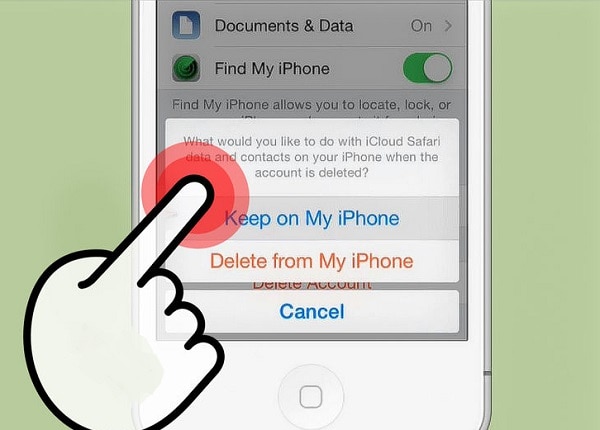
6단계. 전화가 완료되면 뒤로 돌아가서 iCloud에 .
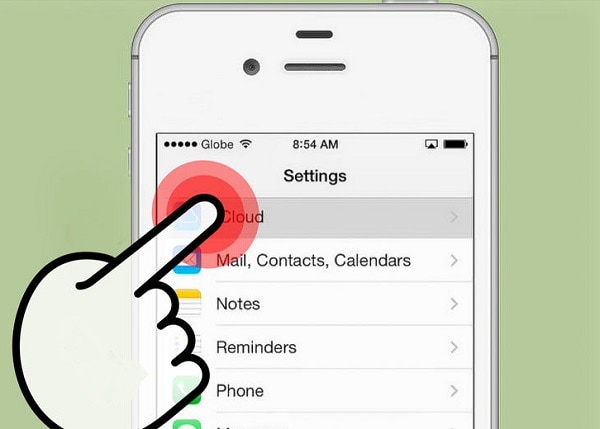
7단계. 새 iCloud 이메일 계정을 설정하는 데 필요한 정보를 입력합니다. 클릭 로그인 일단 끝나면.

8단계. iCloud Safari 데이터 및 연락처를 새 iCloud 이메일과 병합하려면 병합. 누르세요. 병합하지 마십시오 깨끗한 iCloud 이메일로 시작하려는 경우.
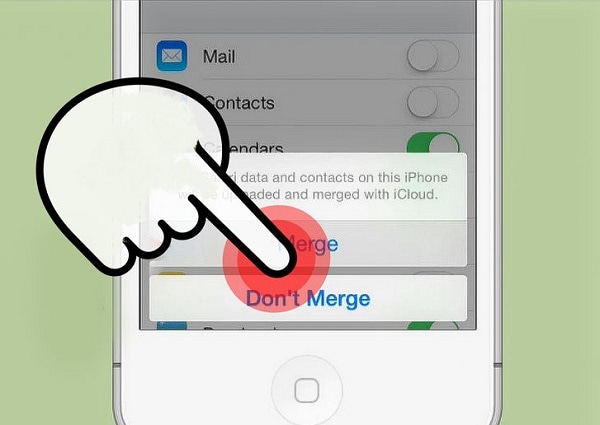
9단계. iCloud가 iPhone에서 위치 서비스를 사용하도록 허용하려면 OK. 사용해야 할 때 매우 유용합니다. 내 아이폰 찾기 장치를 분실한 경우를 대비하여 기능을 제공합니다.
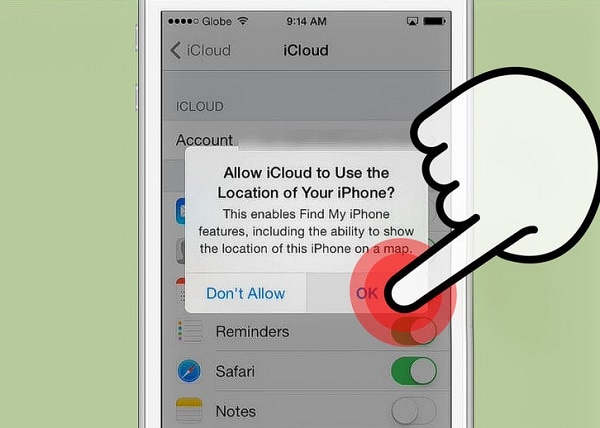
컴퓨터에서 iCloud 이메일 재설정
로 이동 귀하의 애플 ID를 관리 웹사이트를 방문하고 계정에 로그인합니다. 일단 클릭 귀하의 애플 ID를 관리 버튼을 클릭합니다.
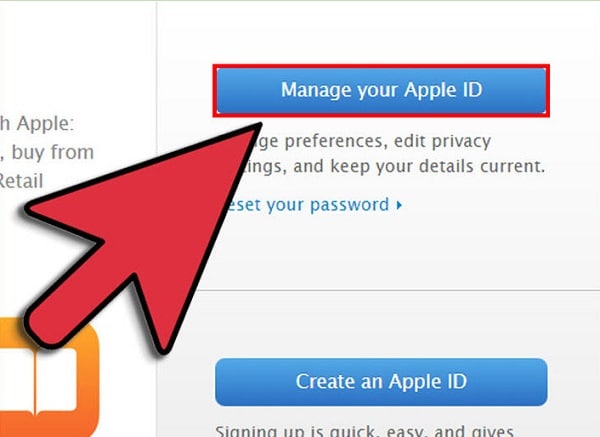
찾기 Apple ID 및 기본 이메일 주소 부분. 새 iCloud 이메일을 받기 위해 세부 정보를 변경하려면 편집 링크. 새 iCloud 이메일로 사용할 새 정보를 입력하십시오.
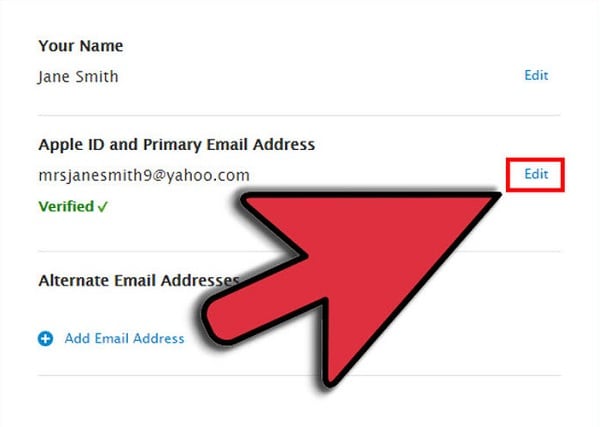
Apple은 귀하의 작업을 확인하기 위해 인증 이메일을 보낼 것입니다. 를 클릭하여 이를 확인하십시오. 지금 확인 > 해당 이메일에 제공된 링크.
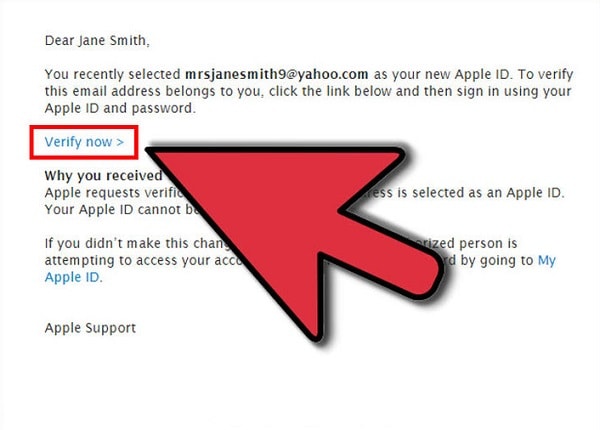
3부: 유용한 iCloud 이메일 트릭
많은 사용자가 알지 못하는 iCloud 이메일로 할 수 있는 많은 트릭이 있습니다. 다음은 iCloud 이메일 슈퍼스타가 될 수 있는 몇 가지 방법입니다.
어디서나 iCloud 이메일에 접근
등록된 기기 이외의 기기에서는 iCloud 이메일에 접근할 수 없다는 큰 오해가 있습니다. 실제로 인터넷 브라우저만 있으면 전 세계 어디에서나 그렇게 할 수 있습니다. iCloud 이메일에 접근하려면 iCloud.com 모든 인터넷 브라우저에서 계정에 로그인합니다. 그러면 이메일을 보내고 읽을 수 있습니다.
모든 장치에서 작동하는 필터링 규칙 생성
Mac의 Mail 앱에서 규칙을 생성할 수 있지만 필터가 작동하려면 Mac이 계속 켜져 있어야 합니다. 이 규칙을 모든 기기에 적용하려면 iCloud 이메일에 설정하세요. 이렇게 하면 수신 이메일이 기기에 도착하기 전에 클라우드에서 분류됩니다. 이것은 기기를 깔끔하게 정리하고 Mac의 전원이 항상 켜져 있지 않도록 하는 좋은 방법입니다.
당신이 주위에 없을 때 사람들에게 알리십시오
이것은 Mac 및 기타 iOS 기기의 메일 앱에는 없는 기능입니다. iCloud 이메일에서 자동화된 부재중 이메일을 설정하여 현재 퇴근하고 언제 돌아올 것인지 사람들에게 알립니다. 이 시대에 답변된 이메일은 비전문적이고 무능한 것으로 간주될 수 있으므로 이는 고객 및 고용주, 현재 및 잠재 고객과 좋은 관계를 유지하는 데 도움이 될 수 있습니다.
수신 메일 전달
iCloud 이메일이 기본 계정이 아닐 가능성이 높습니다. 따라서 이 이메일 주소로 전송된 이메일을 놓칠 가능성이 더 높습니다. 중요한 이메일을 놓치지 않도록 iCloud가 수신 이메일을 기본 계정으로 전달할 수 있는 규칙을 설정할 수 있습니다. 또한 더 이상 이메일을 위해 두 개의 계정을 확인할 필요가 없습니다!
iCloud 별칭 설정
iCloud 이메일에서 스팸 이메일을 피하려면 그렇게 하는 방법이 있습니다. 이 기능을 사용하면 XNUMX개의 계정에 가입할 수 있으므로 뉴스레터에 가입하고 공개 포럼에 게시할 때 사용할 수 있습니다.
iCloud 이메일에 대해 모르는 Apple 사용자가 너무 많습니다. iCloud 이메일을 변경하는 것부터 더 효과적으로 사용하는 것까지 iCloud 이메일 계정을 더 잘 사용할 수 있도록 이 이메일에서 많은 것을 얻으시기 바랍니다.
마지막 기사